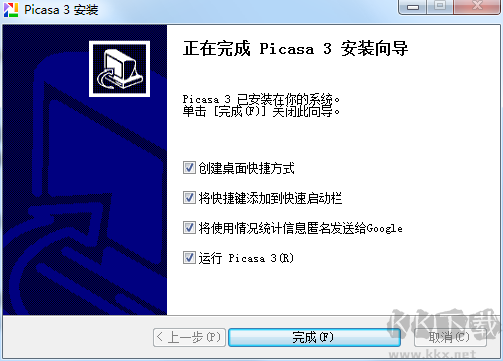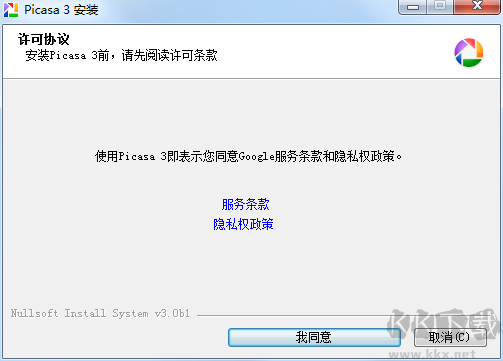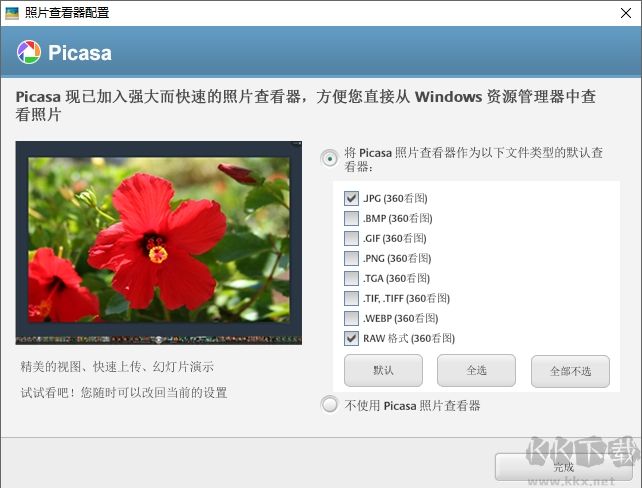Google Picasa是一款功能强大的图片管理软件,最突出优点是用户搜索硬盘中相片图片速度快,输入一个字准备输第二个时已即时显示搜索出的图片,无论照片多少空间多大几秒内可查找到所需图片。还能帮您在计算机上立即找到、修改和共享所有图片,每次打开软件就会自动查找所有图片(包括遗忘的),按日期顺序放在可见相册中,用易于识别的名称命名文件夹,可通过拖放排列相册,添加标签创建新组。需要的朋友快来下载试试吧!
Google picasa安装教程
1、下载google picasa软件包,进行解压缩,双击打开。exe安装程序,进入安装界面,查看许可条款,点击我同意
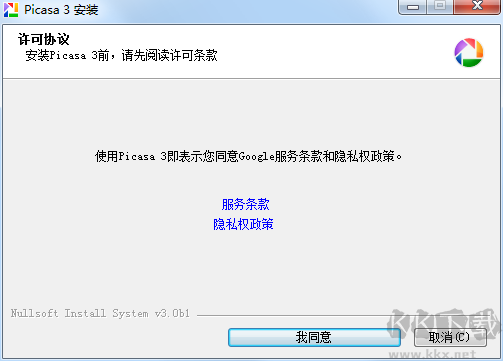
2、选择Picasa的安装位置,点击浏览可以修改默认在C盘的安装位置,建议大家选择安装在D盘,然后并点击安装

3、Google Picasa软件正在安装,我们耐心等待
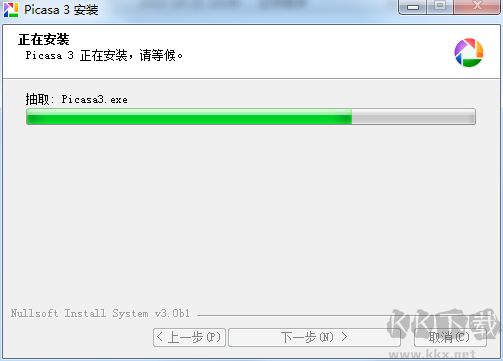
4、Google Picasa安装成功,点击完成即可
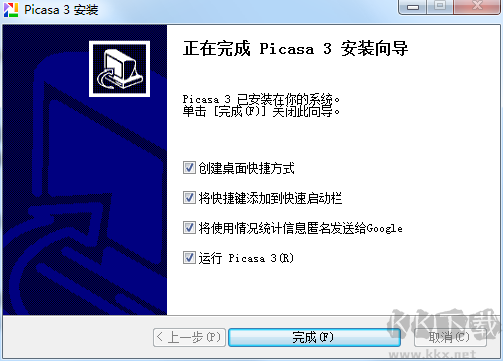
Google Picasa功能介绍
1、整理功能:当您在电脑中浏览或扫描照片时,Picasa 会自动归类全部图片,并依拍摄时间顺序排列,支持从程序内移动和更改照片名称。
2、修改功能: Picasa 提供一键式基础调整,操作简便:可裁剪画面、去除红眼、调节明暗对比与色彩平衡,提升数码相片的视觉效果,将普通照片转变为令人眼前一亮的作品。
3、共享功能:分享照片时,最难的是挑选出最满意的照片与亲友一同欣赏。
4、打印功能: Picasa 能根据您打印机中所使用的相纸规格,自动优化图片排版,适配纸张布局。可轻松打印钱包照、4×6、5×7 或整页尺寸等多种规格。您甚至能在同一张纸上排版多张照片进行打印。
5、备份功能: Picasa 支持将照片刻录至 CD 或 DVD,简化保存流程。它还能标记尚未备份的照片,帮助您避免遗漏重要影像。
6、创建功能:用照片制作幻灯片影片非常简单。挑选您喜爱的照片,设定每张停留时间、分辨率与压缩参数。完成后,Picasa 将自动合成影片,以封面图结束,随即可播放或与他人分享。
Google Picasa常见问题
如何对图片批量重命名?
在Google Picasa中,选中需要重命名的所有图片,然后按下F2键即可开始批量重命名。
如何制作拼贴画?
在Picasa中选择你想要使用的图片,点击【创建】-【图片拼贴】选项,随后你可以调整布局等相关设置,轻松制作出一副精美的拼贴画。
能否设置Picasa打开图片时不进入编辑模式?
目前Picasa没有提供直接的设置选项来改变这一行为。但是,可以通过右击图片并从快捷菜单中选择“打开”方式,选择使用Picasa照片查看器打开图片,前提是已将图片格式关联至Picasa照片查看器。
安装Picasa设为默认图片查看软件后,如何在文件夹内直接显示图片预览?
虽然可以在Picasa软件内快速预览图片,若要在Windows文件夹视图中直接看到图片缩略图,请确保你的视图模式设置为缩略图模式。对于Windows XP系统,这尤其有效;对于更高版本的Windows系统,默认情况下就能较好地支持缩略图预览功能。
如何关闭Picasa的自动优化功能?
如果你希望保留特定的照片效果(如故意曝光不足),而不让Picasa自动进行优化,可以使用撤销功能。在执行操作的界面下方找到“撤销”按钮以取消之前的操作,或者右击图片选择“撤销所有修改”,这样可以恢复到图片的原始状态。
Google Picasa推荐特色
1、完全免费,用户无需花费任何费用,即可顺畅使用这款功能齐全的图片处理与格式转换工具。
2、操作简便,界面直观易懂,用户只需导入需要调整或转换的图片,设置基础参数,其余步骤均由系统自动完成。
3、功能多样,不仅提供裁剪、校正、消除红眼等基础编辑和格式转换功能,还包含多种图片滤镜样式,以及焦点缩放、增强画质、像素化等特色处理选项。
4、处理高效,无论是转换文件格式还是进行图像调整,运行速度快,响应迅速,用户点击操作后几乎立即获得所需结果,无需长时间等待。